Dynamics 365 Business Central Admin Center
5 Minuten Lesezeit
Überblick
Das Dynamics 365 Business Central Admin Center lässt sich über die URL https://businesscentral.dynamics.com/Tennant-ID/admin aufrufen. Informationen stehen hier zur Verfügung.
Für den Zugriff auf die Verwaltungsoberfläche ist es erforderlich, dass der betreffende Benutzer die Rolle Dynamics 365 Business Central-Administrator besitzt.
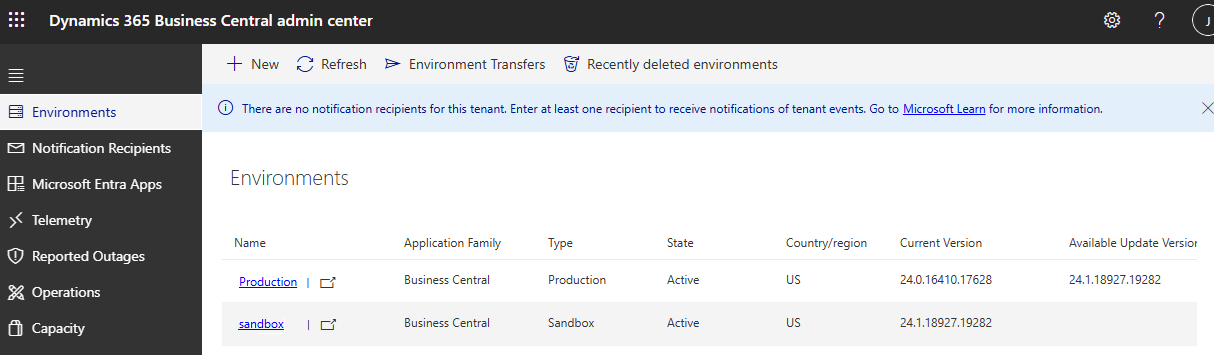
Auf der Startseite werden alle im Tenant aktiven Business Central Umgebungen aufgelistet und können dort verwaltet werden. Zu jeder Umgebung sind Informationen wie der Typ (Produktiv oder Sandbox), der Status sowie weitere technische Details direkt sichtbar.
Wählt man eine dieser Umgebungen aus, stehen verschieden Aktionen zur Auswahl:
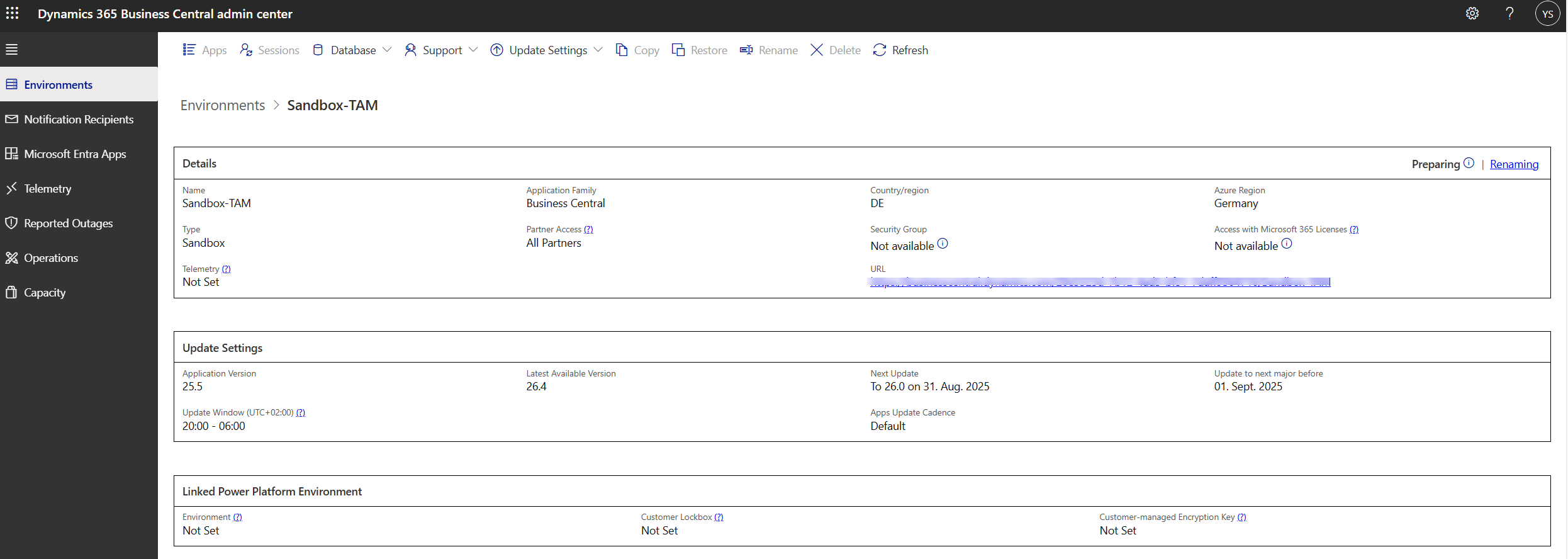
Im Standard stellt Microsoft jedem Tenant eine Produktiv-Umgebung sowie drei Sandbox-Umgebungen zur Verfügung.
Das maximale Datenvolumen beträgt 80 GB zuzüglich 2 GB pro lizensiertem Benutzer. Diese Grenze gilt für den gesamten Tenant und nicht nur pro Umgebung.
Das belegte Datenvolumen lässt sich ebenfalls im Dynamics 365 Business Central Admin Center einsehen:
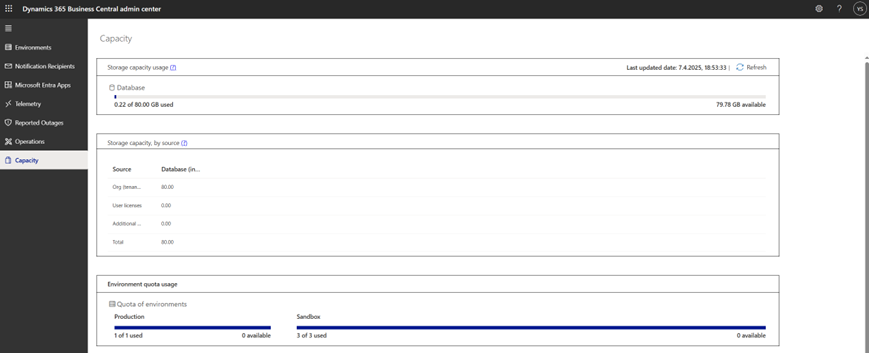
Details

In den Details werden verschiedene Informationen zur ausgewählten Umgebung angezeigt. Zum Beispiel der Name, die Region, der Typ oder auch der Link, unter dem die Umgebung zu erreichen ist.
Update Settings
Eine der wichtigen Funktionen im Dynamics 365 Business Central Admin Center ist die Verwaltung der Business Central Version der jeweiligen Umgebung.

In der Übersicht des Dynamics 365 Business Central Admin Centers wird für jede Umgebung die aktuell installierte Business Central-Version angezeigt. So lässt sich auf einen Blick erkennen, ob eine Umgebung auf dem neuesten Stand ist oder ob ein Update zur Verfügung steht.
Beispiel:
Hier befindet sich die ausgewählte Sandbox-Umgebung auf dem Versionsstand BC25.5. Gleichzeitig ist zu sehen, dass aktuell die verfügbare Business Central Version 26.4 die neueste Version ist und ein Update auf die nächste Business Central Version (nächste Version nach der aktuellen BC25.5), 26.0 bereits eingeplant ist.

Das Update auf BC26.0 kann in dieser Übersicht geplant werden:

In diesem Beispiel wird das Update von BC25.5 auf BC26.0 am 31. August 2025 zwischen 20:00-06:00 Uhr durchgeführt. Das Datum sowie die Uhrzeit kann durch den Administrator angepasst werden.
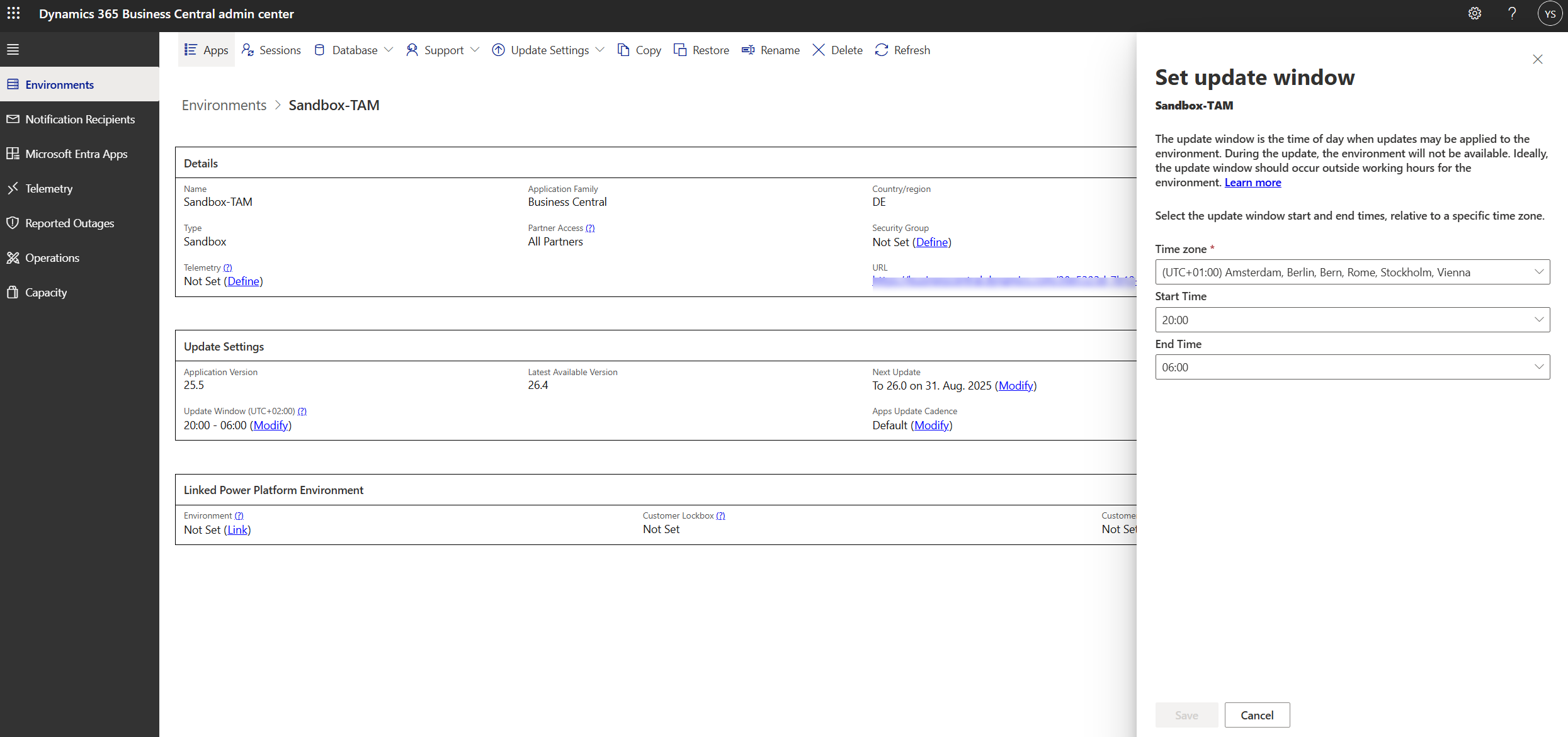
Hierbei ist die Einhaltung der Microsoft-Updaterichtlinien zwingend erforderlich. Microsoft sieht vor, dass zwischen dem Rollout eines Minor Updates (z. B. von BC25.4 auf BC25.5) oder eines Major Updates (z. B. von BC25.4 auf BC26.0) und der tatsächlichen Aktualisierung der Umgebung maximal sechs Monate liegen dürfen. Microsoft behält sich vor, diesen Zeitraum anzupassen.
Wird das Update innerhalb dieses Zeitraums nicht manuell durchgeführt, erfolgt die Aktualisierung automatisch nach Ablauf der Frist. Eine weitere Verschiebung ist dann nicht mehr möglich.
Wichtig
Alle Apps, die zu diesem Zeitpunkt nicht mit der neuen Version kompatibel sind, werden im Rahmen des automatischen Updates deinstalliert.
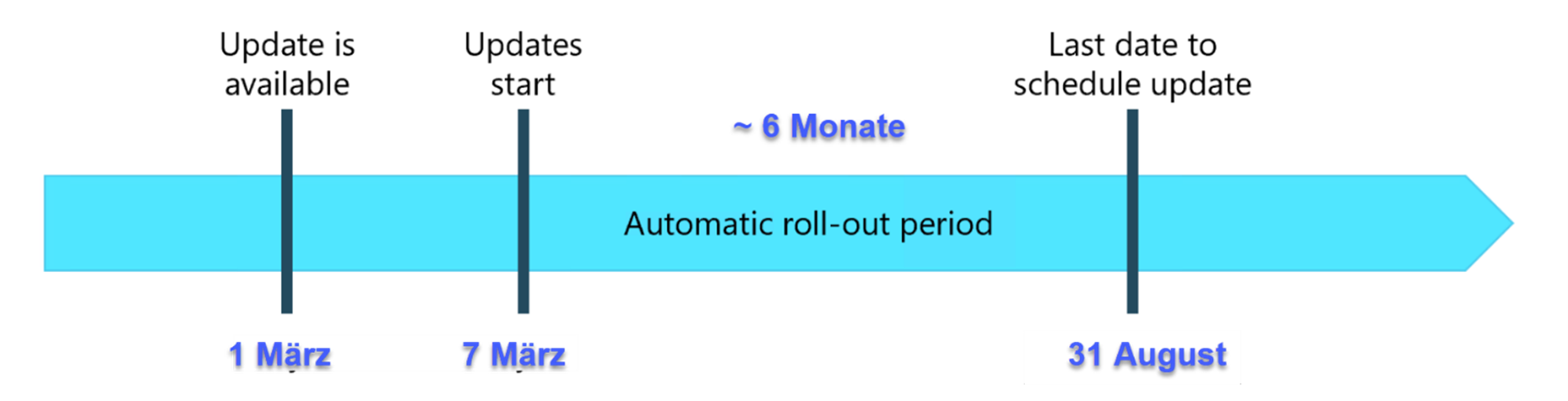
Zur Unterstützung kann im Admin Center ein Standard für die automatische Aktualisierung aller Apps definiert werden. Aareon empfiehlt, dass alle installierten Apps im Zuge eines Minor Update ebenfalls automatisch aktualisiert werden. Sollte es bei der Installation einer App zu einem Compilerfehler kommen, wird die App nicht installiert.

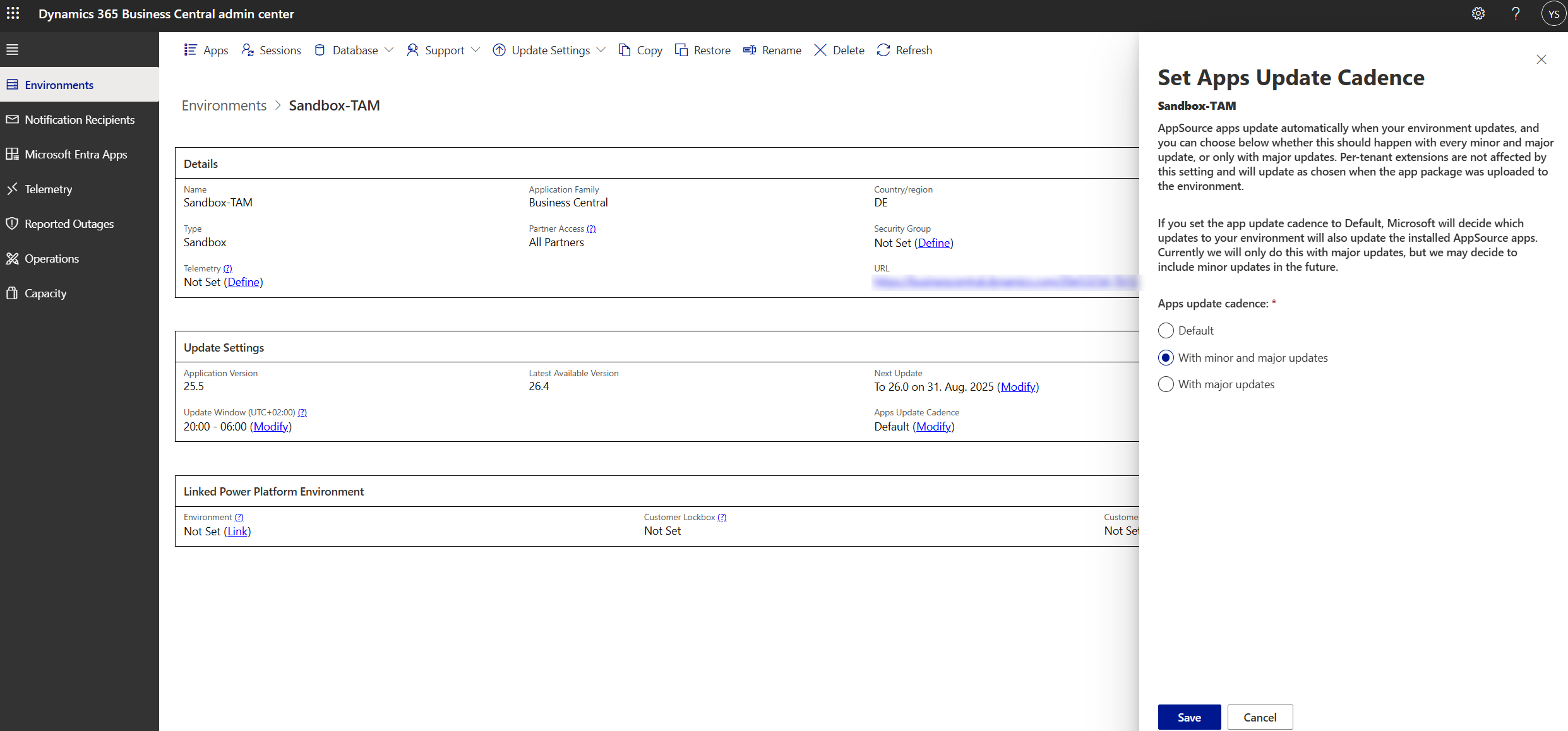
Appverwaltung
Die Verwaltung der in Business Central installierten Apps – wie beispielsweise RELion, DATEV, Continia und weitere – erfolgt ebenfalls über das Dynamics 365 Business Central Admin Center. In der dortigen Übersicht werden alle installierten Erweiterungen aufgelistet und können direkt verwaltet werden.
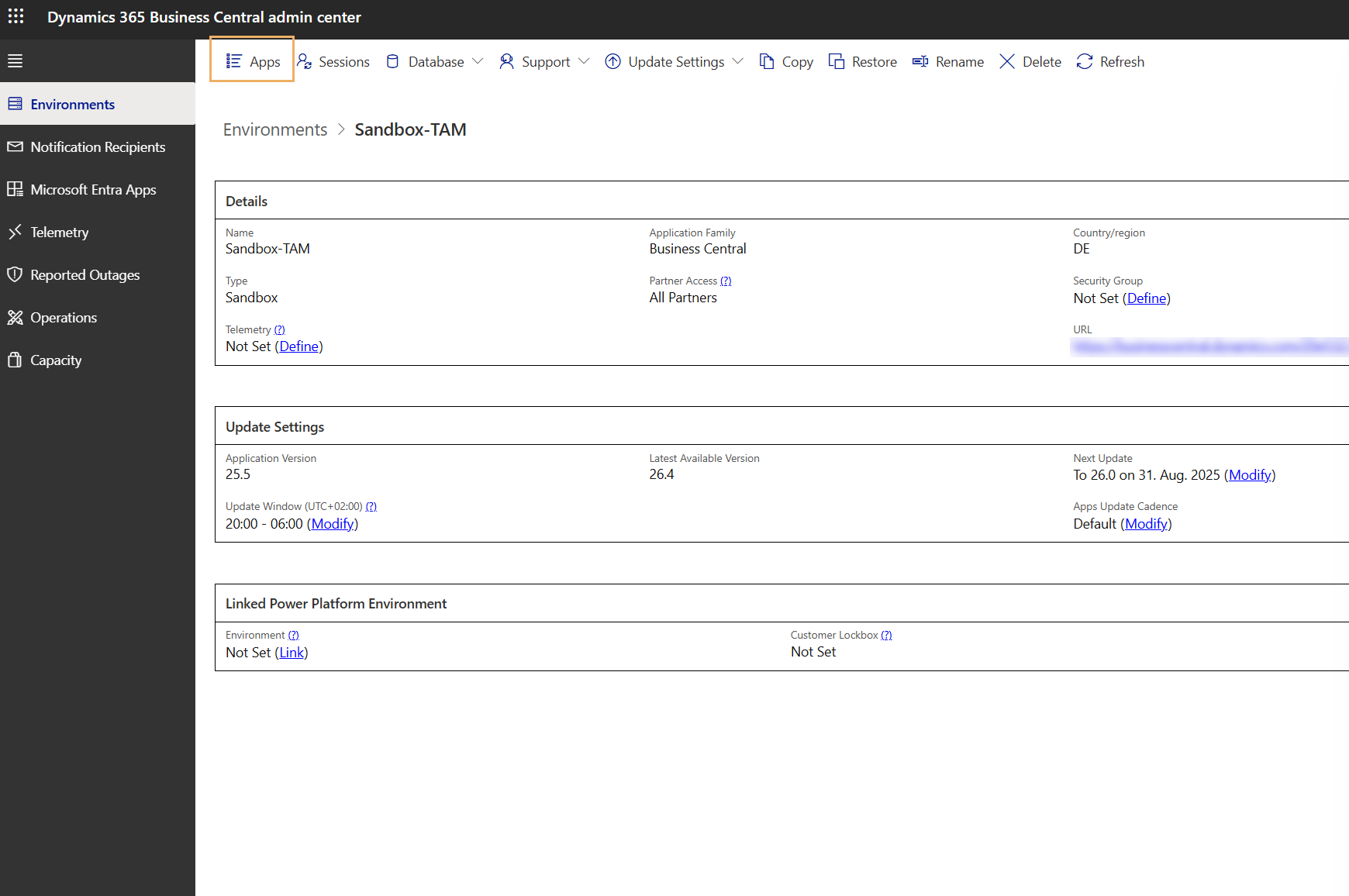
In dieser Übersicht lassen sich Apps deinstallieren, aktualisieren oder bei Bedarf neu installieren.
Wenn für eine App ein Update verfügbar ist, erscheint in der Spalte Available Update Action ein entsprechender Update-Button. Die Zielversion, auf die aktualisiert werden kann, wird in der Spalte Latest Available Version angezeigt.
Ebenfalls kann in dieser Ansicht zwischen den jeweiligen Umgebungen gewechselt sowie der Typ der App ausgewählt werden.
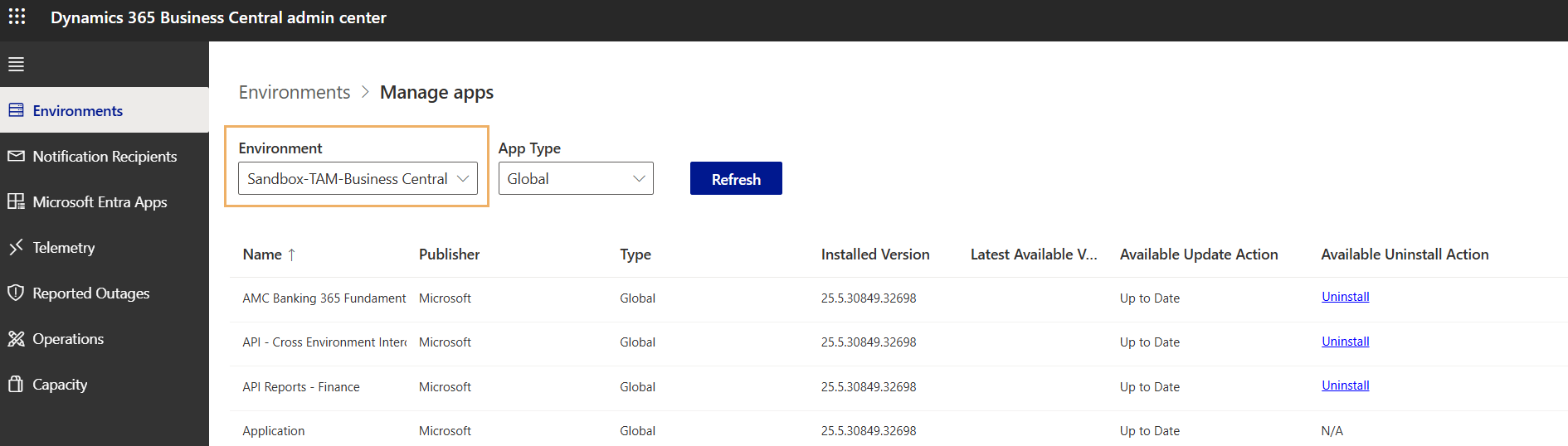
Erstellung einer Sandbox
Aus einer bestehenden Umgebung kann mit wenigen Klicks eine Sandbox erstellt werden. Dies bietet sich an, wenn Tests diverser Einrichtung und Apps nicht im Produktivsystem geschehen sollen, sodass diese die tägliche Arbeit nicht beeinflussen:

Hierbei kann gewählt werden, ob eine Produktiv-Umgebung oder ein Sandbox-Umgebung erstellt und mit dem Backup der gewählten Datenbank aufgesetzt werden soll:
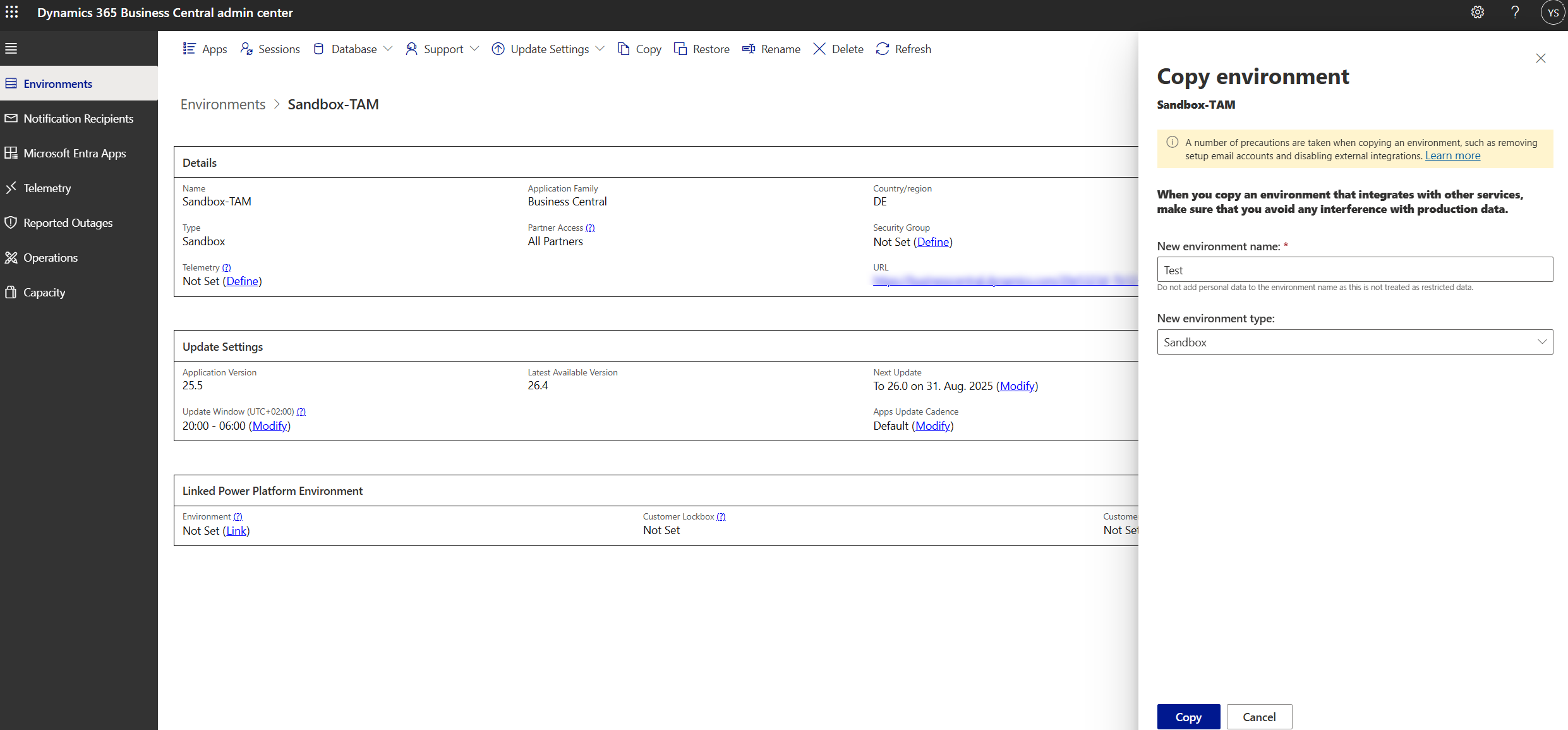
Environment Transfer
Es besteht die Möglichkeit, eine bestehende Business Central Umgebung von einem Tenant in einen anderen zu übertragen. Dieser Vorgang wird über das Dynamics 365 Business Central Admin Center initiiert.
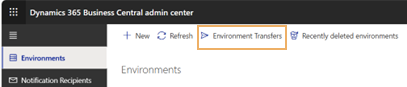
Um eine Umgebung zu empfangen, wird die entsprechende Option gewählt und die Tenant ID des Tenants, aus welchem die Umgebung empfangen werden soll, ausgewählt:
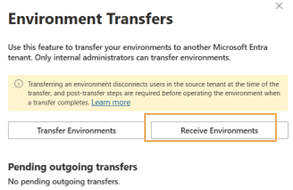
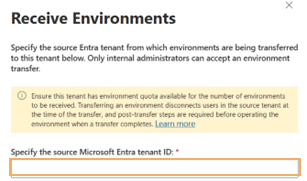
Voraussetzung für die Durchführung ist, dass sowohl im Quell- als auch im Ziel-Tenant die notwendigen Berechtigungen und technischen Voraussetzungen erfüllt sind.
Zum Schluss wird der Umgebungsname ausgewählt und dann kann die gewählte Umgebung importiert werden.
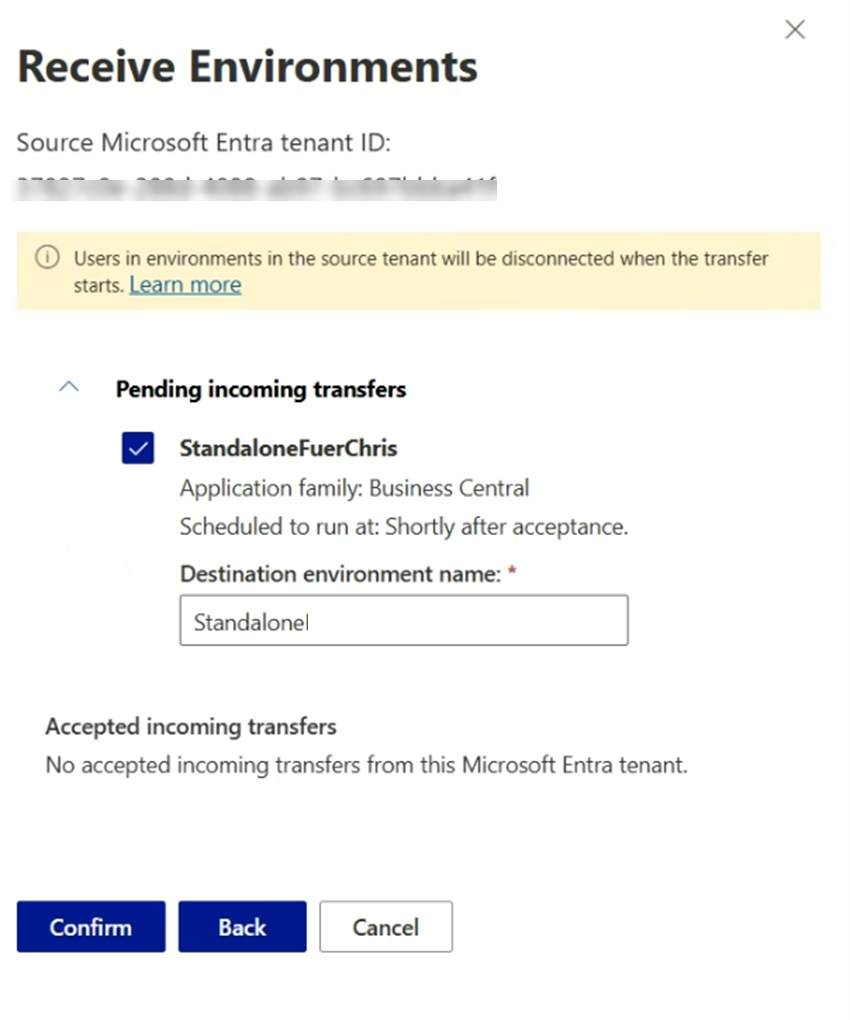
Lokales Datenbankbackup
Nach Auswahl der gewünschten Umgebung kann ein lokales Backup der Datenbank erstellt und heruntergeladen werden. Dieses Backup ist jedoch nicht direkt in eine andere Business Central Online-Umgebung übertragbar. Für eine Wiederherstellung muss eine lokale Umgebung eingerichtet werden, die exakt dem Versions- und App-Stand des Backups entspricht. Anschließend kann die lokal rekonstruierte Datenbank über die Cloud-Migration in Business Central Online übertragen werden.
Dieser Prozess ist mit erheblichem Aufwand verbunden und daher in der Regel nicht die bevorzugte Vorgehensweise.
Hilfe bei Störungen der Betriebsumgebung
Störungen, welche die Betriebsumgebung von Business Central Online betreffen (z.B. kein Zugriff mehr möglich), können direkt im Dynamics 365 Business Central admin center https://businesscentral.dynamics.com/<TENANT ID>/admin an den Support von Microsoft gemeldet werden. Dort gehen Sie in die dementsprechende nicht funktionierende Umgebung, und klicken auf Support.
Bei einem vollständigen Ausfall einer Umgebung, verwenden Sie die Funktion Report Production Outage. Damit wird ein Ticket bei Microsoft direkt eröffnet und die notwendigen Daten wie z.B. die Tenant ID usw. wird übermittelt.
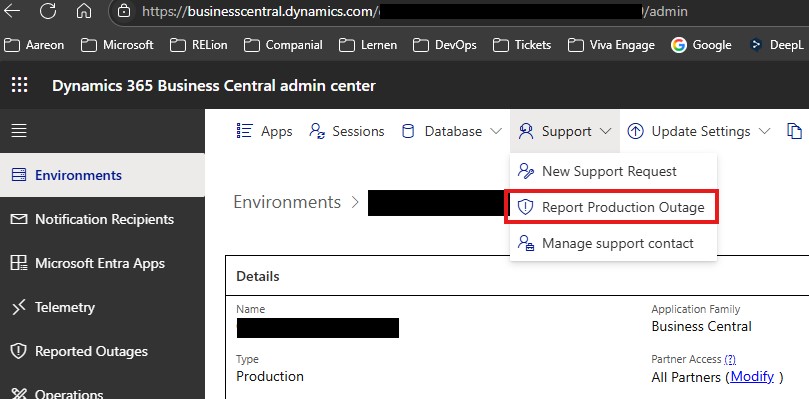
Diese Funktion sollte nur für wirkliche Ausfälle verwendet werden.